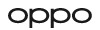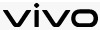iPhone XS/Max怎么截长图?苹果XS/XR屏幕长截图教程
iPhone XS/Max截长图方法一:
1、先进入手机打开【App Store】也就是苹果应用商店,如下图所示:
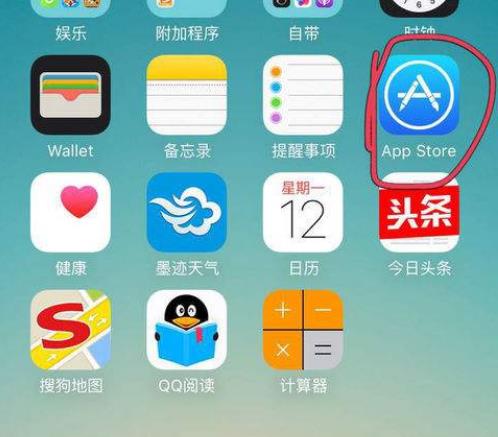
2、然后在商店中搜索【Screenshot】软件并点击安装到手机上,启动软件后会提示打开Safari浏览器,然后点击中间的分享按钮, 如下图所示:
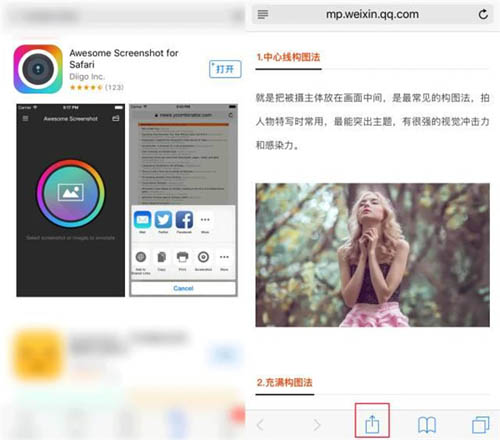
3、然后再选择三个点的更多按钮,向左滑动找到Screenshot,点击进入,最后打开Screenshot开关就设置好了! 如下图所示:
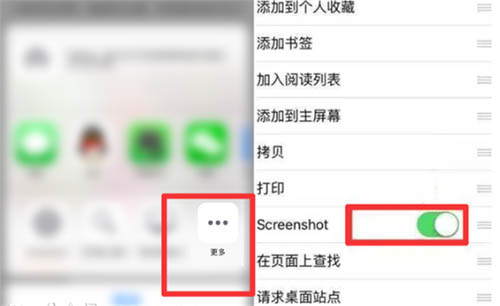
4、需要截长图时,你就选择【在Safari中浏览】,然后选择转发按钮,左滑动找到Screenshot点击,如下图所示:
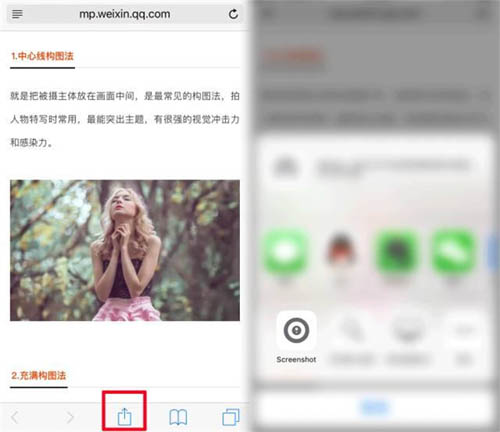
5、这时候屏幕顶端就有【full page】的选项了,点击选择【Actual Size】往后操作,最后点击【full page】后save就行了! 如下图所示:
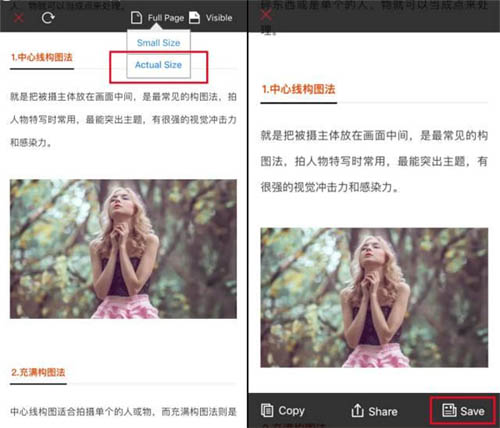
6、当然,也可以直接打开Screenshot,将你想要截取长图的网页地址复制到Screenshot,就可以直接截长图啦! 如下图所示:
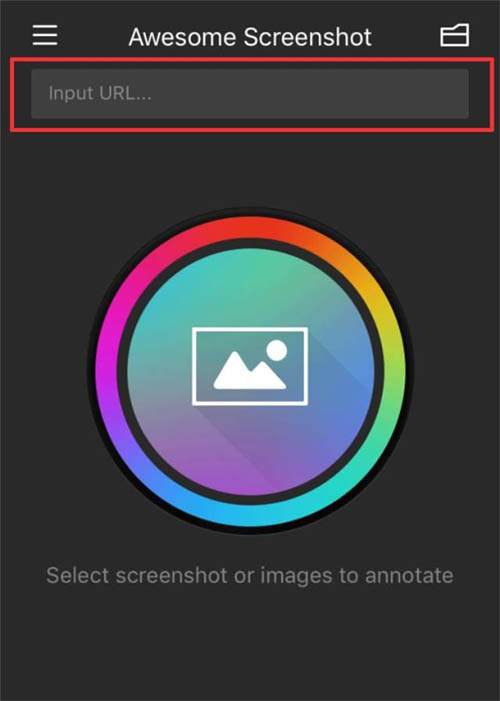
iPhone XS/Max截长图方法二
1、这种方法就是把一段段的当前屏幕截好后,通过软件把这些图拼接起来,最后生成长图。如下图所示:
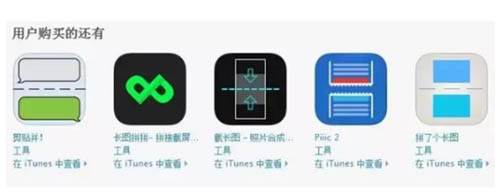
2、这种APP工具有很多,在苹果应用商店可以看到很多,如:长图拼拼、Tailor、拼了个长图等等等能实现多图的拼接,注意截图的时候每张图需要保留重合的部分,方便软件识别。
以上就是丢锋网为大家分享的“iPhone XS/Max怎么截长图?苹果XS/XR屏幕长截图方法”全部内容了,比较方便操作的是第一种方法,而第二方法虽可以实现截取长图,但操作非常麻烦,而且很不实用,所以建议大家使用第一种方法进行截长图操作吧!更多苹果手机使用方法请关注我们丢锋网。
用户评价
-

已经是第三个手机来贴膜了,非常满意,还会再来。
2024-05-21 12:55 -

服务很好,耐心周到,维修也很好。
2023-09-12 16:25 -

娃娃很漂亮,服务很好呀,会经常来看看的
2023-07-03 15:25 -

老板服务很热情,上门速度很快,收费也不贵。很快找到了问题原因,很满意O(∩_∩)O
2022-05-09 20:10 -

电话一打就来了 服务很好 只是电脑不争气 哎
2021-09-21 17:25 -

老板刚换了新地址,一直都在这修手机,几年了,在这买手机、换电池、换屏,未拆的64G还可以加钱换128G,挺方便的,谢谢啦
2021-07-08 16:55 -

很好,还送了钢化膜,价格实惠,
2020-10-30 11:25
更多资讯
-
上海苹果手机售后服务维修中心地址电话查询 2021/1/17 17:12:36

-
杭州苹果手机售后服务地址电话查询 2021/1/16 17:13:36

-
沈阳苹果维修带你了解iPhone 6摄像头无法聚焦处理技巧 2019/11/18 12:30:00

-
成都iPhone 6S Plus手机后置摄像头损坏故障维修 2019/11/13 7:39:00

-
成都华为手机授权维修地址电话查询 2021/1/17 19:44:36

-
宁波华为手机售后服务维修中心地址电话查询 2021/1/17 11:17:36

-
深圳OPPO手机维修网点地址电话查询 2021/1/16 7:39:35

-
深圳OPPO手机售后维修点地址电话查询 2021/1/15 8:16:36

-
深圳小米手机特约维修点地址电话查询 2021/1/17 14:04:36

-
长沙小米手机售后维修中心地址电话查询 2021/1/15 19:35:35